Для создания гостевой книги применем туже нам известную технологию IDC, что очень удобно. Итак, нам нужно завести файл базы данных Access для ведения записей. Назову я его GuestBook.mdb. Вот его структура.
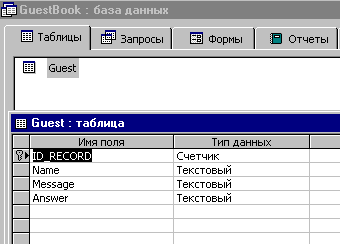
Теперь нам нужно настроить доступ ODBC для этой базы данных. Об этом я уже писал. Как и что надо делать. Вот на стартовой странице поместим кнопку. Вот код:
<html> <FORM NAME="Base" METHOD="POST" ACTION="Script/MDB/Guest.idc"> <INPUT TYPE="SUBMIT" VALUE="GUEST"> </FORM> </html>
Вот как она будет выглядеть:
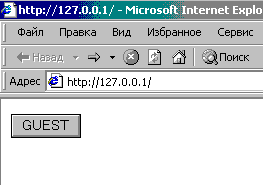
По нажатию на нее будет вызвано соединение описанное в Guest.idc, это вам тоже известно. Вот что в нем:
Datasource:Guest Template:Guest.htx SQLStatement: +SELECT * FROM GUEST
Для отображения данного события нужен шаблон Guest.htx. Вот и его код:
<html> <FORM NAME="ADD" METHOD="POST" ACTION="ADD.idc"> <INPUT TYPE="SUBMIT" VALUE="ADD"> <INPUT NAME="Name" VALUE="Noname"> <INPUT NAME="Message" VALUE="Hello"> <INPUT NAME="Answer" VALUE=":-)"> </FORM> <%begindetail%> <p> <%Name%> <%Message%> <%Answer%> <%enddetail%> </html>
Вот как он выглядит, вверху кнопка для добавления сообшения и поля. Внизу сами сообщения.
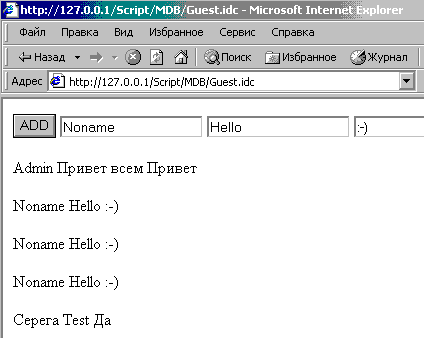
А вот теперь начинается самое интересное. По кнопке Add сообщение должно записаться в гостевую книгу и при этом заново перечитаться. Давайте посмотрим, что в этом Add.idc:
Datasource:Guest
Template:Guest.htx
SQLStatement:
+INSERT INTO GUEST
+(Name,Message,Answer)
+VALUES('%Name%','%Message%','%Answer%')
SQLStatement:
+SELECT * FROM GUEST
А вот и вся хитрость. Во-первых шаблон используется старый Guest.htx, во-вторых просто два SQL оператора: один добаляет, а другой перечитывает. Внесли и сразу увидели сообщение.